Vissa Google Chrome-användare har stött på en Råttor! WebGL slog fast felmeddelande när vissa webbplatser öppnas. Det är ett felmeddelande som vanligtvis visas på JavaScript-tunga webbplatser.
En gul stapel med Ladda om och Strunta i knapparna innehåller vanligtvis felmeddelandet. Om du inte laddar om sidan löser problemet inte alltid.
Som felmeddelandet antyder är detta främst ett WebGL-problem. WebGL, annars Web Graphics Library, är ett JavaScript-API som hjälper Chrome-webbläsaren att återge 3D- och 2D-grafik.
Men när WebGL har ett fel eller inte stöds får du ett WebGL-felmeddelande.
Snabbtips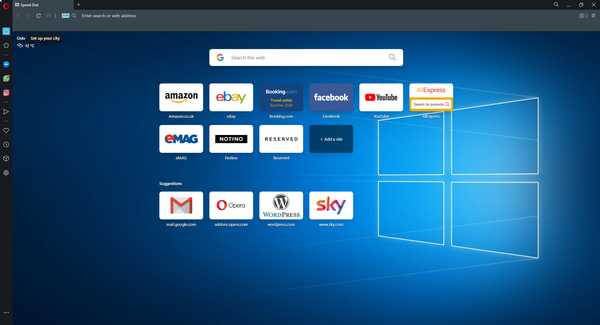
Innan du fortsätter med felsökningsstegen nedan vill vi presentera en webbläsare som du kan använda som ett alternativ istället.
Detta alternativ kallas Opera, och det är också byggt med Chromium-motorn, precis som Google Chrome.
Det är extremt lätt och har inga problem att köra WebGL så länge du vet hur du aktiverar det:
- Öppna Opera och skriv in följande i adressfältet:
- Om: config
- Klick Webbläsare
- Klicka på visa avancerade inställningar kryssruta
- I Systemet avsnittet, kontrollera Använd hårdvaruacceleration om det är möjligt kryssruta
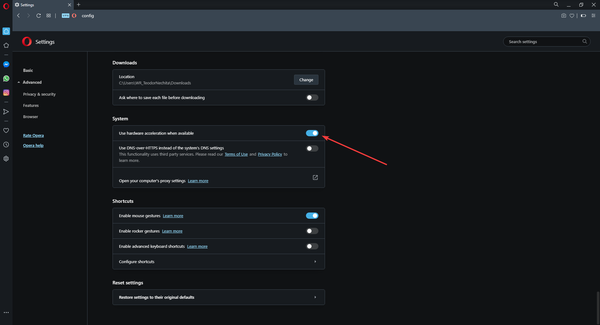
- Starta om Opera för att alla ändringar ska träda i kraft
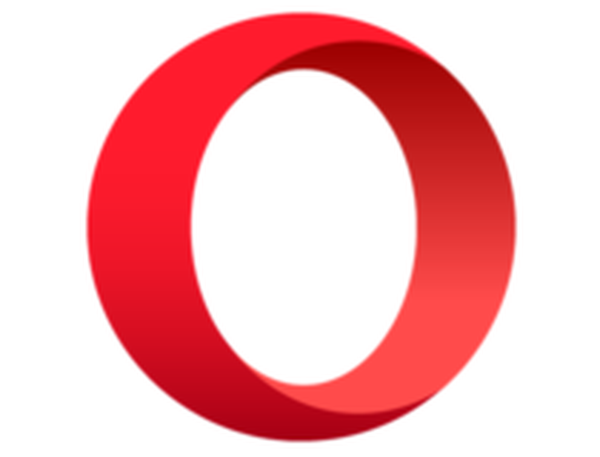
Opera
Kör WebGL utan problem längre med hjälp av denna extremt stabila och pålitliga webbläsare. Skaffa det gratis just nu! Fri Besök hemsidaHur fixar jag WebGL-felet i Google Chrome?
1. Stäng av hårdvaruacceleration
- Att stänga av hårdvaruaccelererad grafik är ett sätt att lösa WebGL-felet.
- Klicka på Anpassa Google Chrome för att öppna webbläsarens huvudmeny.
- Välj inställningar för att öppna fliken Inställningar.
- Bläddra till botten av fliken Inställningar och klicka Avancerad för att utöka alternativen.
- Bläddra ner på inställningssidan tills du kommer till systemalternativ.
- Där hittar du Använd hårdvaruacceleration om det är möjligt alternativet visas direkt nedan.
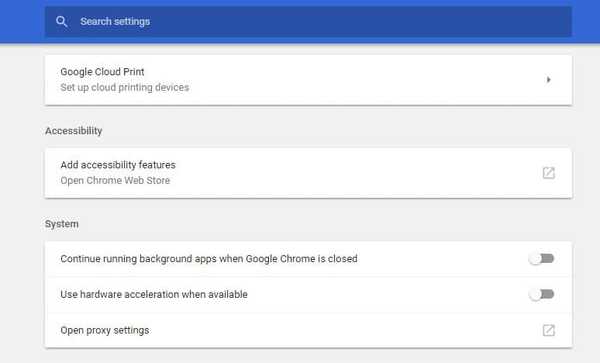
- Där hittar du Använd hårdvaruacceleration om det är möjligt alternativet visas direkt nedan.
- Om Använd hårdvaruacceleration om det är möjligt är ett valt alternativ, klicka på inställningen för att stänga av den.
- Starta om Google Chrome-webbläsaren.
2. Stäng av flagginställningen för WebGL 2
Chrome innehåller en WebGL 2.0-inställning som du kan konfigurera via chrome: // flaggsidan.
- Först, mata in krom: // flaggor i webbläsarens URL-fält för att öppna flaggsidan nedan.
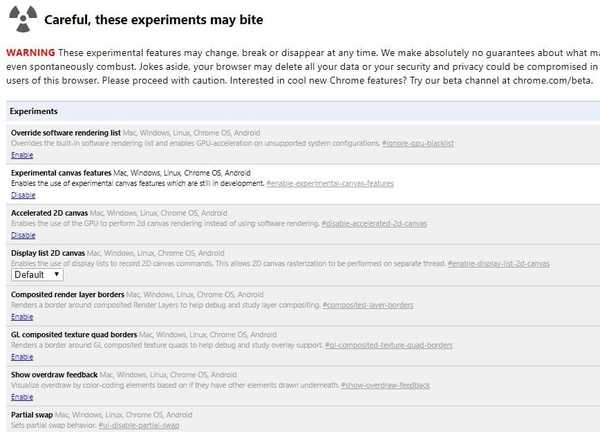
- För att hitta inställningen, tryck på Ctrl + F snabbtangent. Det öppnar en sökruta där du kan komma in WebGL 2 som nedan.
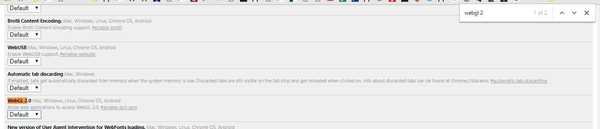
- Klicka nu på rullgardinsmenyn WebGL 2 och välj Inaktiverad därifrån.
- Tryck Starta om nu för att starta om Google Chrome.
3. Återställ flaggvätningarna
Om du återställer Chromes flagginställningar till standard kan potentiellt lösa WebGL drabbas av ett hakfel.
Du kan göra det genom att trycka på Återställ alla standardvärden -knappen längst upp till höger på sidan Chrome: // flaggor.
Starta sedan om webbläsaren genom att trycka på Starta om nu knapp.
Det här är några lösningar för WebGL-felet i Google Chrome. Chrome: // GPU-sidan, som du kan öppna genom att ange chrome: // gpu i URL-fältet, belyser GPU-relaterade fel för Chrome och kan också hjälpa till att åtgärda WebGL-felet.
FAQ: Läs mer om Google Chrome
- Vad är WebGL slog till?
WebGL träffar ett hakmeddelande visas om det finns ett fel med WebGL Javascript API i Google Chrome.
- Hur fixar jag WebGL i Chrome?
För att fixa WebGL i Chrome, gå till Avancerade inställningar i Chrome och inaktivera hårdvaruacceleration eller stäng av WebGL 2 från krom: // flaggsida.
- Vad är WebGL i Chrome?
WebGL, även känt som Web Graphics Library, är ett JavaScript-API som kan återge 3D- och 2D-grafik i din webbläsare.
- Varför fungerar inte WebGL?
Om WebGL inte fungerar stöds det inte av din webbläsare eller så har det inaktiverats i förväg.
Redaktörens anmärkning: Det här inlägget publicerades ursprungligen i augusti 2017 och har sedan moderniserats och uppdaterats i april 2020 för friskhet, noggrannhet och omfattning.
- Webbläsarfel
- Google Chrome-fel
- WebGL 2.0
 Friendoffriends
Friendoffriends




